Write for Macはまだよちよち歩き
6月5日のリリース以来、ブログ界隈ではなかなかの評判のWrite for Macですが、正直なところ、現状での本格運用は厳しいという結論に至りました。
今回は、このアプリの特長と、現状での欠点についてまとめます。
参考
エディタではなくドキュメント管理アプリである
Writeの最大の特長は、柔軟なライブラリ機能にあります。Mac App Storeのスクリーンショットにもある通り、3ペインの左がライブラリになっています。
そこにはiCloudを始めとする各種クラウドストレージサービスの他、ローカルフォルダも自由に追加することができます。この際、Dropbox内のフォルダなども選択できるので、事実上Dropbox内の複数フォルダをライブラリに統合することができます。少々アクセスは悪いですが、フォルダ内にフォルダを作成して整理することも可能です。
目的別にフォルダを作成してリンクしておけば、ドキュメントの整理に非常に役立ちます。これは、Ulysses IIIに近い運用ですが、クラウドストレージサービスの選択肢が広い点では優っているといえるでしょう。価格が大幅に安いことも無視できません。
さらに、iCloudおよびDropboxの規定フォルダについては、iOS版からもアクセスできます。iOSアプリと統合されており、なおかつDropbox同期が選択できるアプリはそう多くなく、この点では大いに評価できます。
Notebooks for Macとの比較
以前の記事(気付けば迫る割引最終日!リッチなMarkdownエディタ「Notebooks for Mac」 - 豆腐メンタルは崩れない)でも書いた通り、現状私がドキュメント管理に利用しているのはNotebooksです。
Writeと比較してみると、以下のような違いがあります。
| 機能 | Write | Notebooks |
|---|---|---|
| ライブラリ | 複数のソース | 固定のフォルダ |
| iOS版統合 | iCloud/Dropbox指定フォルダ | (Dropboxの同じフォルダを指定) |
| フォルダ表示 | リスト | ツリー |
| 他のアプリで開く | なし | あり(既定アプリ) |
| 表示するファイルタイプ選択 | なし | あり |
Writeは複数のソースをリンクできる点が強く、プラットフォーム的です。複数のプロジェクトを同時進行する場合に適します。ブログ原稿の管理などにも良いと思われます。
Notebooksはフォルダツリー機能が強力で、複雑にフォルダ分けしたドキュメント群の管理が容易です。他のアプリとの連携を考えても、単一の巨大プロジェクトに適します。それにしても、タイプライタースクロールが欲しい……。
美しく、見やすいインターフェース
ビジュアルの美しさも評価対象でしょう。単に美しいだけでなく、カスタマイズもかなり柔軟で す。
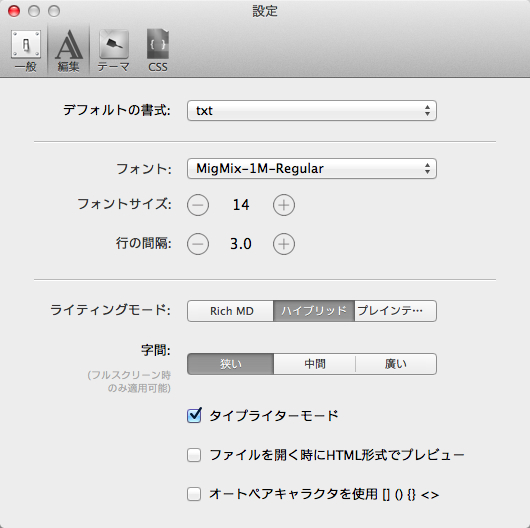
行間設定が嬉しいですね。また、ライティングモード設定によって、エディタの表示を以下のように選択できます。
ファイル選択時に自動プレビューすることもできるので、自由度は高いといえます。また、「テーマ」でスマートハイライト時の、「CSS」でHTMLプレビュー時の表示を自由にカスタマイズすることができます。
LightPaperなどにも同様の機能はありますが、Writeでは複数のテーマがプリセットされていない代わり、編集へのアクセスが容易であることが評価できます。
ただ、エディタ部分の上下端をグラデーション表示するのは、気持ち悪いからやめて欲しいですね……。Bywordとかもそうだけれど……。
編集機能が貧弱
問題は編集機能の貧弱さです。この点は他のアプリに比べて大幅に劣っており、改善を求めたいところです。せめて、他のアプリへ簡単に渡せればいいのですが。
シンタックス挿入系のショートカットが少ない
Markdownシンタックス(およびHTMLタグ)挿入系のショートカットで、現在実装されているものは以下のとおりです。
- 太字 (⌘B)
- イタリック (⌘I)
- 下線 (⌘U):
Uタグ - 見え消し (⌥⌘`):
delタグ - リンク (⌥⌘L)
- 画像 (⌥⌘I)
一方、たいていあるのに実装されていないものは以下の通りです。
- 見出し (#)
- リスト (-/*/+)
- リストのインデント
また、地味に気になるのが挿入時の挙動です。テキスト選択していない場合、一般的な挙動は閉じタグ/シンタックスを挿入して間にカーソル移動なのですが、Writeでは単に開始タグ/シンタックスを挿入するのみです。開始タグ/シンタックスは、再度コマンド実行すると挿入されます。
挿入コマンドを2回入力するのと、テキスト入力後にカーソル移動するのと、どっちがいいかは微妙なところですが、慣れない感じではありますね。
リスト編集機能が貧弱
上述の通り、リストのシンタックス挿入コマンドはありません。まあ、オートバレットはあるのでそれはまだいいのですが、インデントができないのがツラい。タブキーインデントもないので、行頭に戻ってタブキーを押す必要があります。
よしんばそうしても、インデントするとオートバレットが死ぬのでひっくり返ります。スマートインデント(インデントの自動挿入)すらなく、普通に普通の改行をしてくれるという。
どうやら、Write的にはリストは入れ子にしないものであるようです。そういえば、iOS版の拡張キーボードにもタブキーないもんな。だから買ってないんだけど。
Markdown(というかMarkdownエディタ)の大きな魅力のひとつは、リストが簡単に書けることではないかと思います。プレーンテキストであるゆえに転用が容易で、HTMLにレンダリングすればすぐウェブ公開もできるという長所は、アウトラインプロセッサにも真似ができないものです。
そこで、リスト作成支援機能がSimplenoteのiOS版以下というのはかなり泣けるものがあります。リストのインデントに対応しない限り、私が本格的に運用することはなさそうです。
テキスト入力関係の不具合
入力時にやたらと画面がチカチカすることがあります。これは、入力部分より下のテキストを、入力のたびに再描画しているのが原因のようです。Rich MDだとシンタックスが出たり消えたり、ハイブリッドでもテキストがフラッシュしたりします。
当然ですが、プレインテキスト表示にしておけば避けられます。
また、日本語入力がどうも怪しく、変なタイミングで英数モードになったりしました。
まとめ
安いなりのUlysses IIIというのが身も蓋もない評価であるかと。論文だの小説だのにはさすがにUlysses IIIでしょうが、軽いブログ書き程度なら充分そうです。
リスト関連だけどうにかしてくれないだろうか。

